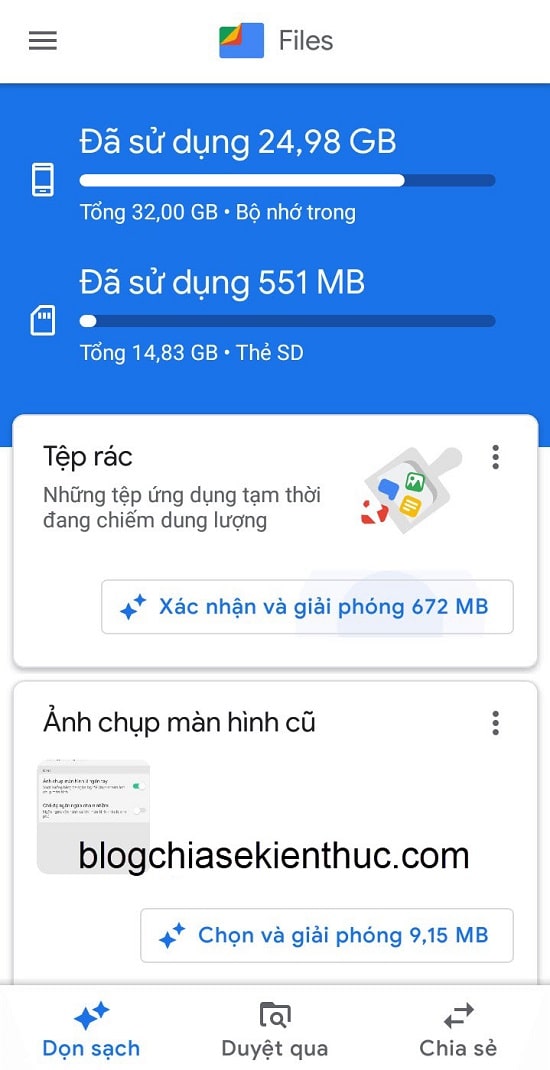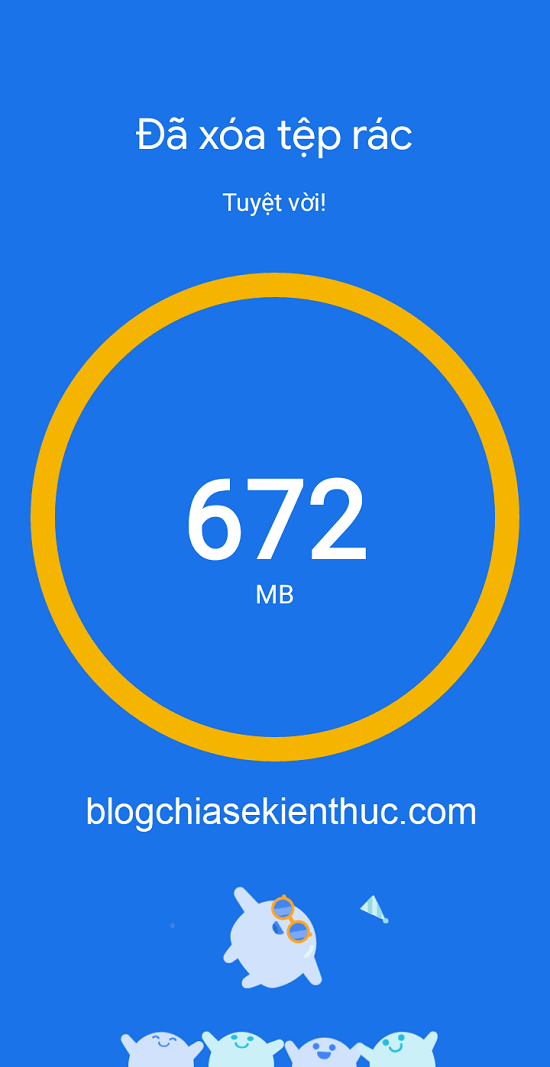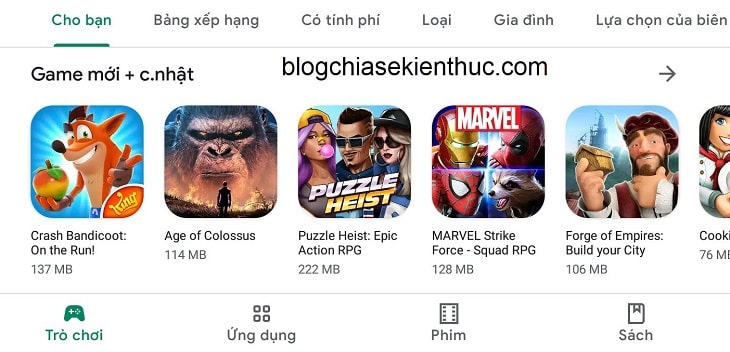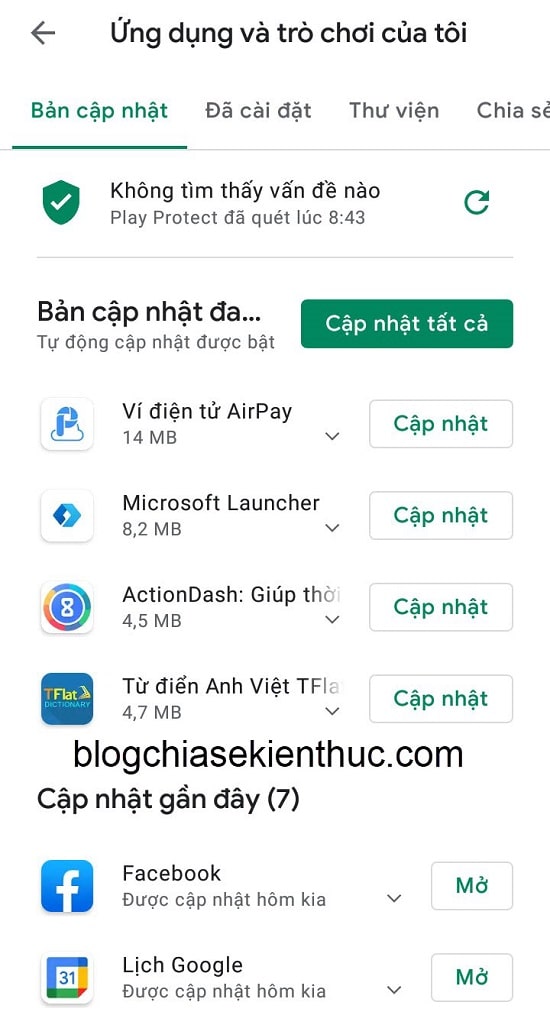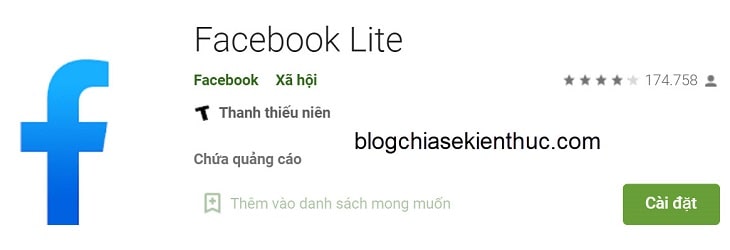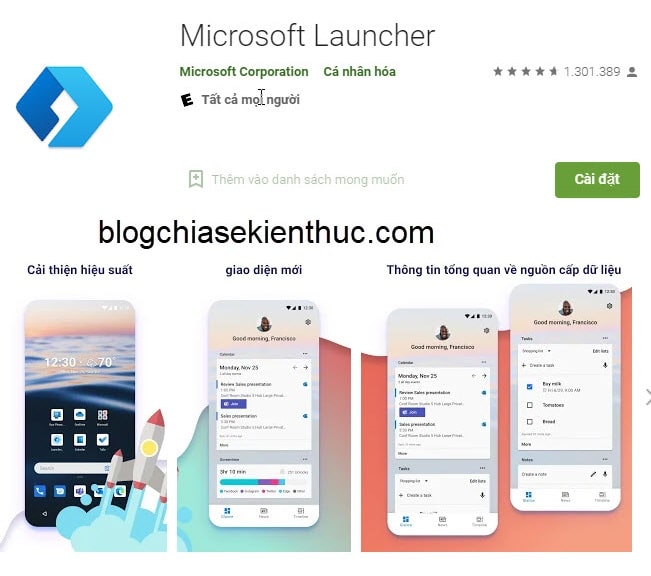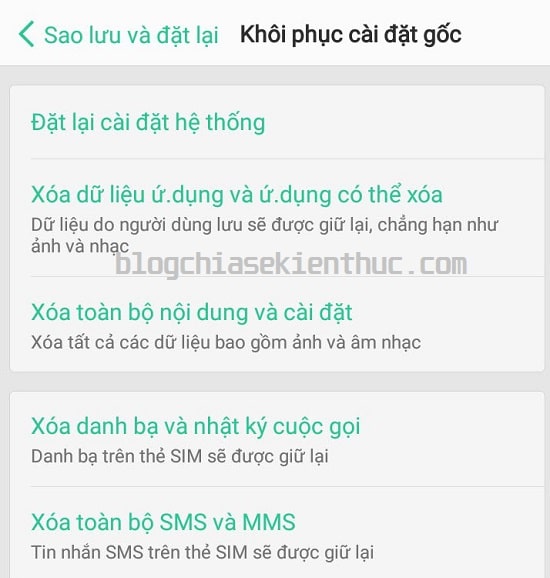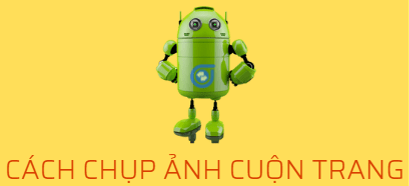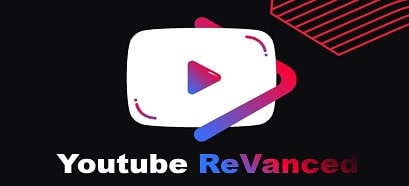Cũng giống như trên máy tính, sau một khoảng thời gian dài bạn sử dụng thì điện thoại của bạn sẽ dần chậm đi theo thời gian.
Một phần là do sự xuống cấp của phần cứng, một phần là do bạn không biết cách tối ưu hoặc tối ưu nhưng chưa đúng cách.
Mà smartphone chạy chậm thì bạn biết cảm giác rồi đấy, rất bực mình. Đang cần gấp mà nó cứ giật lên, lag xuống, vô cùng khó chịu.
Chính vì thế, smartphone chạy chậm là nỗi khổ tâm của rất nhiều người dùng điện thoại lâu năm !
Hiểu được điều đó nên trong bài viết này, mình sẽ chỉ ra một vài cách khắc phục để xem bạn có thể cứu vớt được chiếc điện thoại thân yêu của mình không nhé 🙂
Mục Lục Nội Dung
- #1. Dùng app Files by Google để kiểm tra và xóa những file không cần thiết
- #2. Xóa các ứng dụng dư thừa không dùng đến
- #3. Hãy cập nhật phần mềm và hệ điều hành nếu có bản mới
- #4. Sử dụng các ứng dụng LITE (phiên bản rút gọn) để giúp máy mượt mà hơn
- #5. Hạn chế các hoạt động khiến máy nóng quá mức
- #6. Thay đổi Launcher
- #7. Khởi động lại smartphone
- #8. Khôi phục cài đặt gốc nếu cần
- #9. [UPDATE] thêm bài viết…
- #10. Lời Kết
#1. Dùng app Files by Google để kiểm tra và xóa những file không cần thiết
Bạn nên xóa hết các file rác hay những file không còn dùng đến nữa trong điện thoại của mình.
Về ứng dụng quản lý file thì có rất nhiều, bạn có thể sử dụng ứng dụng quản lý file mặc định được trang bị sẵn trên điện thoại hoặc ứng dụng cùng tính năng trên CH Play/ Google Play.
Nhưng trong bài hướng dẫn này, mình sẽ giới thiệu đến các bạn một app quản lý file chính chủ từ Google, mang tên Files by Google.
Files by Google là ứng dụng quản lý file tốt nhất cho tất cả các thiết bị Android, ứng dụng có phần gợi ý dọn rác cực kỳ hiệu quả. Bạn có thể tải và cài đặt ứng dụng tại đây nhé !
Nếu bạn là người không thường xuyên kiểm tra bộ nhớ hay quản lý file trên thiết bị của mình thì Files by Google sẽ giúp bạn làm những việc đó một cách rất nhanh chóng, hiệu quả và an toàn.
Nếu bạn “không nỡ “xóa một file nào đó (ảnh hoặc video…) thì có thể backup chúng lên các dịch vụ lưu trữ đám mây như Google Drive hay OneDrive. Những hình ảnh, video… ấy, nếu bạn có quá nhiều thì nên đồng bộ chúng lên các dịch vụ lưu trữ đám mây nhé !
#2. Xóa các ứng dụng dư thừa không dùng đến
Bạn có hay tải một game hay là một ứng dụng lạ lạ nào đó để bắt trend trên mạng xã hội không? Những ứng dụng này thường thì chúng ta chỉ sử dụng trong một thời gian ngắn mà thôi.
Vậy nên, khi đã sử dụng chán rồi vì không còn gì mới thì bạn hãy gỡ bỏ nó đi nhé. Rất nhiều bạn lười làm việc này dẫn đến các app được cài tràn lan trên smartphone.
Những ứng dụng như vậy sẽ làm tốn tài nguyên của máy rất nhiều, đặc biệt là các ứng dụng có quyền chạy ngầm.
Chính vì thế, mình nhắc lại lần nữa là nếu bạn khôn dùng đến thì bạn nên xóa hết đi để tiết kiệm tài nguyên trên máy nhé.
#3. Hãy cập nhật phần mềm và hệ điều hành nếu có bản mới
Đôi khi việc máy điện thoại Android của bạn bị chậm không phải là do cấu hình máy bạn yếu, mà là do lỗi phần mềm hoặc hệ điều hành đã lỗi thời.
Để nhận biết được điều này thì rất đơn giản thôi, bạn có thể so sánh trải nghiệm sử dụng lúc trước và sau khi cập nhật ứng dụng hay hệ điều hành để đánh giá.
Hoặc tham gia vào các group về cộng đồng những người dùng máy như bạn để có được thông tin mới và chính xác nhé !
#4. Sử dụng các ứng dụng LITE (phiên bản rút gọn) để giúp máy mượt mà hơn
Nếu cấu hình smartphone của bạn đã quá cũ so với yêu cầu thực tế của các ứng dụng hiện này thì giải pháp tốt nhất là hãy dùng các phiên bản rút gọn của các ứng dụng đó (nếu có).
Hiện nay mình thấy các ứng dụng phổ biến đa số đều có bản Lite rồi, ví dụ như Facebook Lite, Messenger Lite, TikTok Lite,…
Với Google thì có Gallery Go thay cho Google Photos, Google Maps Go thay cho Google Maps,… Nếu không có bản rút gọn thì bạn có thể tìm đến các dịch vụ web để sử dụng nhé.
#5. Hạn chế các hoạt động khiến máy nóng quá mức
Máy nóng quá mức thì dẫn đến việc nhanh chai Pin hơn, thậm chí là hư hỏng các linh kiện bên trong máy. Vậy nên bạn hãy hạn chế lại việc chơi game đi nhé).
Hoặc là bạn có thể đầu tư bộ tản nhiệt cho điện thoại cũng khá OK đó.
Chắc bạn còn nhớ vụ Apple làm giảm hiệu năng của iPhone khi Pin bị chai chứ, chính nó là ví dụ đó, có thể bây giờ Apple hay các hãng Android đã không còn chiêu này nữa nhưng với cục Pin chai như vậy, mình nghĩ các phần mềm trên máy cũng chả hoạt động tốt được đâu.
#6. Thay đổi Launcher
Phần Launcher này thì tùy bạn nhé, vì nhiều bạn sẽ không thích những Launcher bên ngoài. Tuy nhiên, bạn nên thử một lần, vì nếu không ổn bạn hoàn toàn có thể quay lại với Launcher gốc mà.
Đối với các dòng máy giá rẻ, việc sử dụng Launcher gốc do nhà sản xuất cài đặt sẵn đôi khi sẽ khiến cho máy bạn chậm đi vì do cấu hình không đủ yêu cầu.
Các Launcher này thường được tối ưu cho các máy tầm trung và cao cấp, mà máy giá rẻ thì làm gì dám đọ cấu hình với tầm trung hay cao cấp nên các Launcher nhanh và nhẹ của bên ngoài là lựa chọn tuyệt vời cho các máy giá rẻ.
#7. Khởi động lại smartphone
Cách này rất đơn giản nhưng lại rất hiệu quả mà nhiều bạn lại không chịu áp dụng.
Trong quá trình sử dụng điện thoại, sẽ không thể tránh được các lỗi vặt khiến bạn bị khó chịu, những lúc như vậy việc tắt nguồn và khởi động lại là lựa chọn rất sáng suốt đấy nhé.
Vì khi khởi động lại, mọi thứ như bắt đầu một ngày mới nên các lỗi vặt khiến máy chạy cũng sẽ không còn nữa. Không chỉ trên smartphone mà bất cứ thiết bị điện tử nào cũng vậy nhé các bạn !
#8. Khôi phục cài đặt gốc nếu cần
Cách này thì hơi “mạnh tay” một chút :), nhưng nếu bạn cực kỳ khó chịu với tốc độ hiện tại của máy rồi và các cách bên trên không có tác dụng gì mấy thì lựa chọn cuối cùng của bạn là khôi phục lại cài đặt gốc cho máy.
Nhưng trước khi khôi phục cài đặt gốc, bạn nên sao lưu các dữ liệu trên điện thoại của mình lại để sau này còn sử dụng tiếp nữa nhé.
Bạn có thể tham khảo phần #2 trong bài viết này để biết cách khôi phục cài đặt gốc ha: Cần lưu ý những gì trước khi bán điện thoại Android?
#9. [UPDATE] thêm bài viết…
Những gì mình muốn nói sẽ có trong bài viết này:
#10. Lời Kết
Vâng, như vậy là mình đã hướng dẫn xong cho bạn 8 bước để cải thiện, tăng tốc cho chiếc điện thoại Android cũ của bạn rồi đó.
Đây là những cách mà mình đã áp dụng cho chiếc điện thoại cũ của mình cách đây vài năm. Vậy nên bạn có thể tham khảo để áp dụng. Nhưng…
Nhớ kiểm tra phần kết nối mạng xem có ổn định hay không nữa nhé vì những lúc cao điểm khi có nhiều người cùng kết nối vào chung wifi sẽ khiến băng thông của wifi không ổn định.
Với phần 4G thì những khu ngoại thành cũng sẽ có tốc độ không được tốt lắm. Nhiều bạn mới sử dụng hay bị nhầm lẫn giữ máy chậm và mạng chậm lắm 🙂
Vậy thôi chúc bạn thực hiện thành công nhé và đừng quên ghé thăm Blog Chia Sẻ Kiến Thức mỗi ngày nha ^^
Đọc thêm:
- Thủ thuật tăng tốc độ mạng từ điểm phát WiFi trên Android
- Cách sử dụng điện thoại Android làm card WiFi cho máy tính
CTV: Trương Quang Nhật – Blogchiasekienthuc.com
 Blog Chia Sẻ Kiến Thức Máy tính – Công nghệ & Cuộc sống
Blog Chia Sẻ Kiến Thức Máy tính – Công nghệ & Cuộc sống